- Avtor Abigail Brown [email protected].
- Public 2024-01-07 19:06.
- Nazadnje spremenjeno 2025-06-01 07:18.
Netflix ima dve ločeni storitvi: platformo za spletno pretakanje, do katere dostopate prek www.netflix.com in drugih aplikacij, pa tudi program za izposojo DVD-jev prek dvd.netflix.com, kjer vam DVD-je pošljejo po pošti.
Netflixov DVD program vključuje nekatere televizijske oddaje in filme, ki niso na voljo prek njihove storitve pretakanja. Gledate lahko DVD-je in Blu-ray-je, plačate samo enkrat na mesec, izbirate pa lahko med dvema paketoma, odvisno od tega, koliko plošč si želite izposoditi hkrati.
DVD-ji in Blu-rayi iz Netflixa prispejo na vaša vrata v 1-3 delovnih dneh in jih je prav tako enostavno vrniti po pošti.
Netflixovi DVD načrti
Obstajata dva paketa DVD Netflix. Oba ponujata neomejeno število plošč na mesec, brez zamudnih stroškov, brezplačno pošiljanje in vračila, DVD-je in Blu-ray ter brez dolgoročne obveznosti (samo mesec za mesecem).
Edina razlika med temi načrti je število diskov, ki jih lahko imate hkrati:
- Standard: 9,99 $ / mesec; en disk naenkrat
- Premier: 14,99 $ / mesec; dva diska naenkrat
Kako se prijaviti za DVD Netflix
Če ste že naročeni na Netflixovo storitev pretakanja, sledite tem korakom, sicer preskočite na naslednji sklop navodil:
Ta navodila so za uporabo namiznega spletnega brskalnika, lahko pa se prijavite tudi z mobilno aplikacijo DVD Netflix.
Obstoječi uporabniki
- Obiščite DVD Netflix in se prijavite s svojimi podatki Netflix.
-
Izberite Dodaj paket DVD.

Image -
Izberite načrt, na katerega se želite naročiti, in nato izberite Začnite.

Image - Izpolnite svoje podatke za pošiljanje in nato izberite Začetek.
Novi uporabniki
Če trenutno nimate računa Netflix, namesto tega sledite tem korakom:
- Obiščite DVD Netflix na DVD.com.
-
Izberi Prijava.

Image -
Izberite želeni načrt in nato izberite Začnite.

Image - Vnesite svoj e-poštni naslov, izberite geslo in nato izberite Nadaljuj.
- Vnesite podatke o pošiljanju in pritisnite Nadaljuj.
- Vnesite podatke o plačilu in nato izberite Začni članstvo.
Kako izbrati DVD-je
Netflix vam samodejno pošlje DVD-je na podlagi tega, kar ste dodali v osebno čakalno vrsto. Vrstni red, v katerem jih prejmete, temelji na tem, kako so razporejeni v čakalni vrsti.
Ko vrnete DVD, se pošlje naslednji naslov na seznamu in tako naprej.
Oglejte si, kako dodate filme v čakalno vrsto DVD Netflix in nato prilagodite, katere boste prejeli prve:
Iz računalnika
-
Na DVD Netflix izberite Add to Queue ali Add, odvisno od zaslona, ki ga gledate, poleg katerega koli DVD-ja hočeš.

Image Če želite dodati celotno sezono TV-oddaje, izberite sezono, ki si jo želite izposoditi, in izberite Dodaj vse v čakalno vrsto.

Image Naslove lahko najdete z iskanjem po imenu, osebah ali zvrsti. Na voljo je tudi meni Prebrskaj za iskanje priljubljenih filmov, novih izdaj in Netflixovih 100 najboljših naslovov.
-
Odprite svojo čakalno vrsto prek menija QUEUE na vrhu mesta za upravljanje DVD-jev. Vrstni red lahko prilagodite tako, da povlečete naslove gor in dol. Element izbrišete tako, da se z miško pomaknete nanj in izberete ikono koša.

Image
Z mobilno aplikacijo
Mobilni uporabniki lahko upravljajo tudi čakalno vrsto DVD Netflix. Tapnite znak plus, da dodate film v TV-oddajo v čakalno vrsto, in uporabite ikono diska zgoraj desno, da uredite vrstni red ali odstranite DVD-je.
Prenos za:
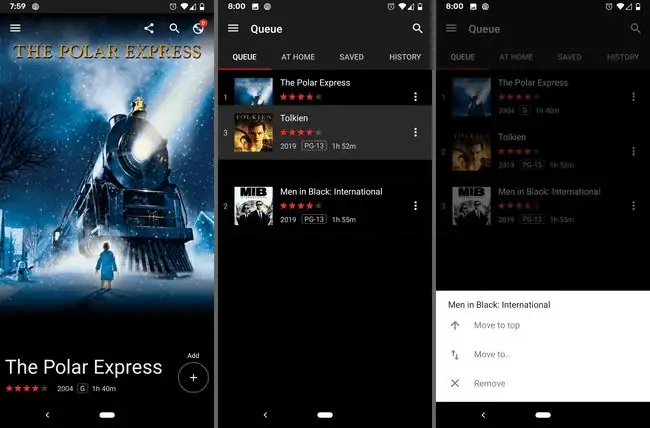
Kako vrniti Netflix DVD-je
Morate vrniti DVD-je Netflixu, da dobite naslednjega iz svoje čakalne vrste.
Vračanje izposojenih DVD-jev Netflixu je enostavno. Preprosto vstavite disk v ovitek in ovojnico, ki je bila priložena, ko ste ga prejeli, nato pa ga vstavite v nabiralnik ali oddajte na lokalni pošti.
Kako preklicati DVD Netflix
Kadar koli lahko zapustite program DVD Netflix in prenehate prejemati DVD-je od Netflixa.
Če imate načrt pretakanja z Netflixom, prekinitev vašega načrta za DVD ne vpliva na to.
Ko prekličete storitev Netflix DVD, bo vaša čakalna vrsta ostala 10 mesecev, če se odločite znova odpreti svoj račun. Vse DVD-je je treba vrniti do konca vašega obračunskega cikla, da se izognete dodatnim stroškom.
- Prijavite se v Netflix na netflix.com ali z mobilno aplikacijo Netflix ali DVD Netflix.
-
Z miško se pomaknite nad sliko profila v zgornjem desnem kotu zaslona in nato izberite Account. Če uporabljate aplikacijo, pojdite na More > Account, da v brskalniku odprete podatke o svojem računu.

Image -
Izberite Preklic DVD paketa v razdelku PLAN DETAILS.

Image -
Potrdite polje poleg Nadaljuj s preklicem in nato izberite Nadaljuj.

Image -
Pomaknite se navzdol in izberite Da, prekliči moj račun.

Image - Izberite Done na zadnji strani.






